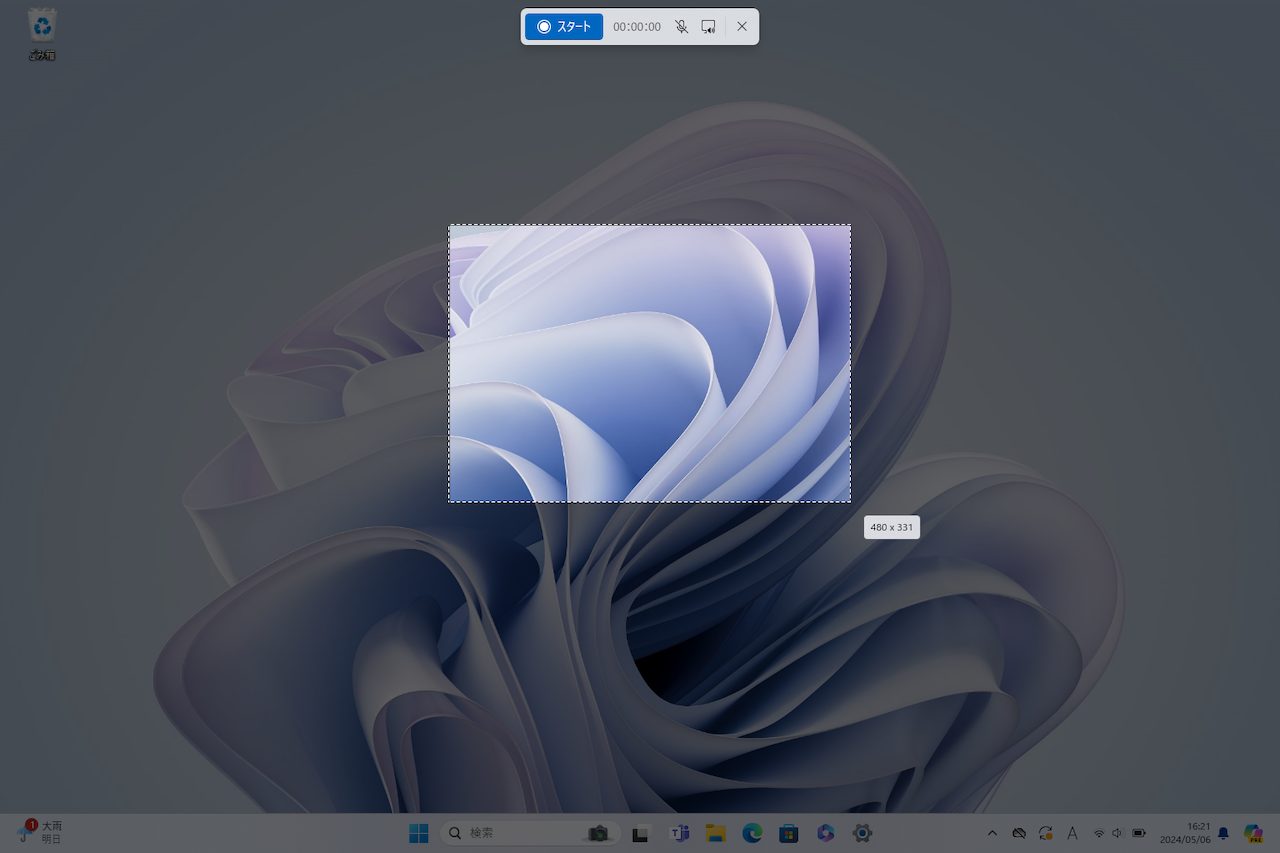画面を静止画や動画で記録したいと思ったときに、スクリーンショットや動画キャプチャの操作が必要になります。一方で、こうした操作を普段から頻繁に使っていない場合には、必要なショートカットをつい忘れがち。本稿では、Windows 11で利用できるスクリーンショットや動画キャプチャに関する主なショートカットと関連操作を7つ紹介します。
ただし、使用するノートPCによっては、キーの組み合わせが変わる可能性もあるかもしれません。その点を留意しつつ、自身の使用環境で使えるように細かな差異を確認するように、チェックしてみてください。
1. 【PrintScreen(PrtScn)】指定エリアのスクショなど
[PrintScreen(PrtScn)]キーがあるノートPCでは、同キーを単体で押すだけでも、指定した領域のスクリーンショットが行える画面に切り替わります。また、画面上部には、スクリーンショットや画面の動画キャプチャに関する操作を切り替えるメニューがアイコンとして表示されます。なお、この際に起動しているのは「Snipping Tool(スニッピングツール)」という機能です。

▲Snipping Toolを起動してスクリーンショットなどの機能を使うには…
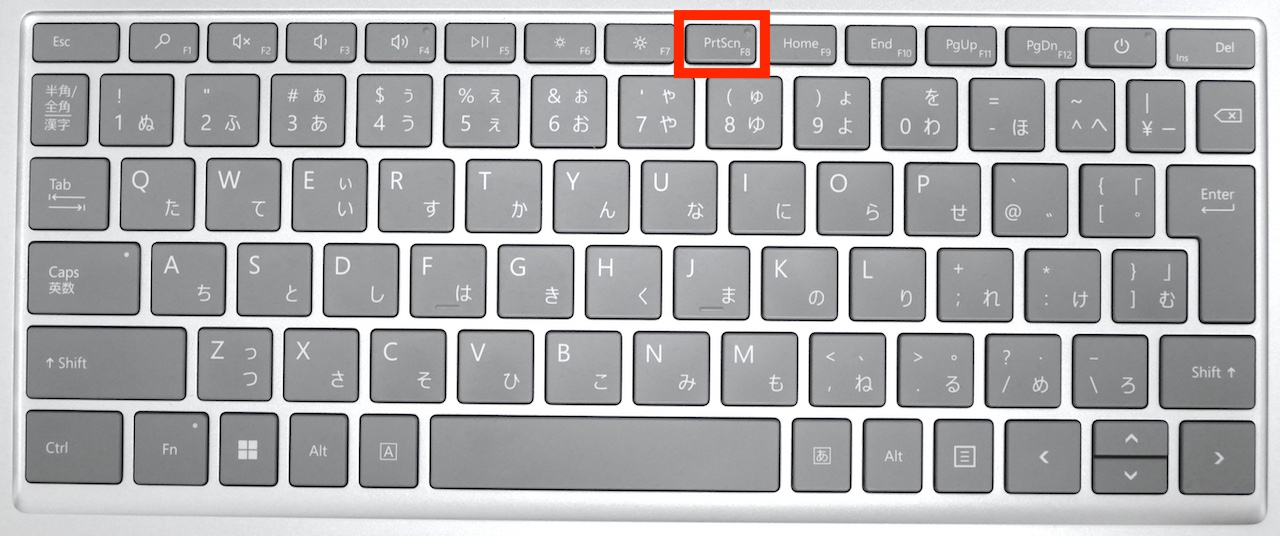
▲[PrnScn]キーを押す
右端にあるアイコンをクリックすると、「ウィンドウ」や「フリーフォーム」などのスタイルでのスクリーンショット撮影も選択可能です。また、動画の撮影に切り替えることもできます。
なお、直前に使用したスクリーンショットや画面キャプチャなどによっても、次回に起動したときに選択されている機能は変わります。
ちなみに、「設定」の「アクセシビリティ」から「キーボード」を選び、「PrintScreenキーを使用して画面キャプチャを開く」のスイッチをオフにすると、同機能は無効にできます。
- 1
- 2